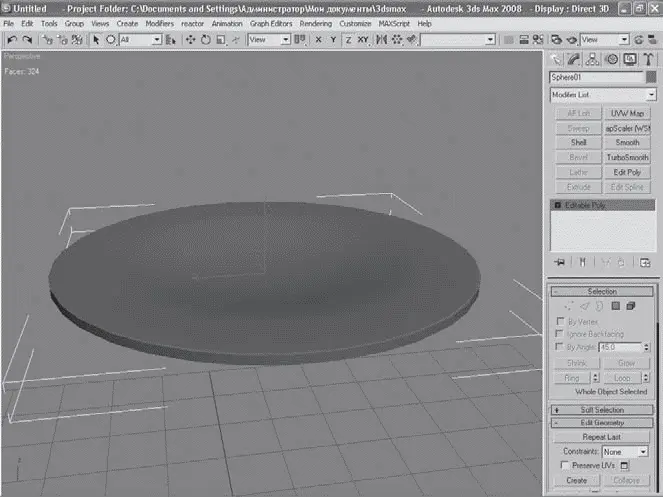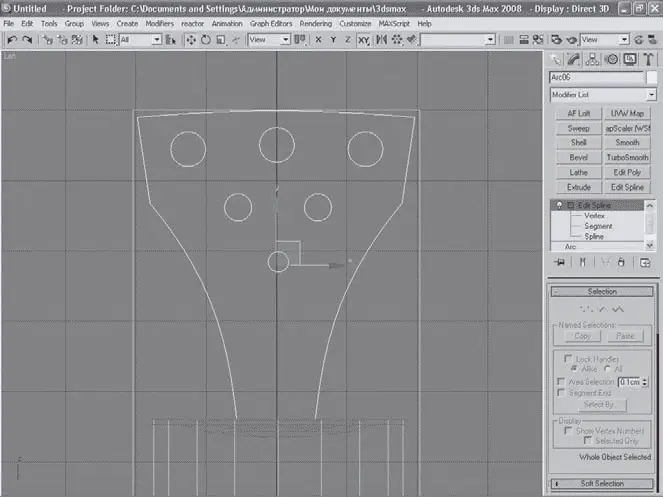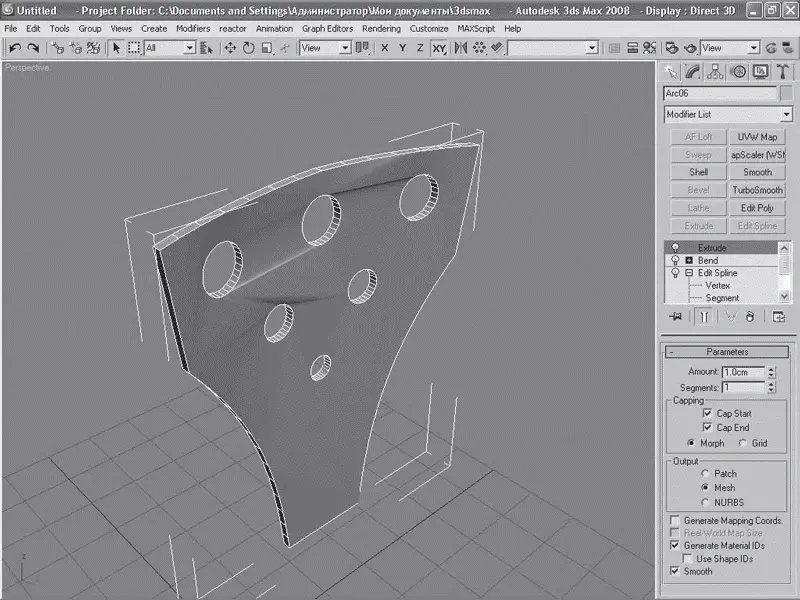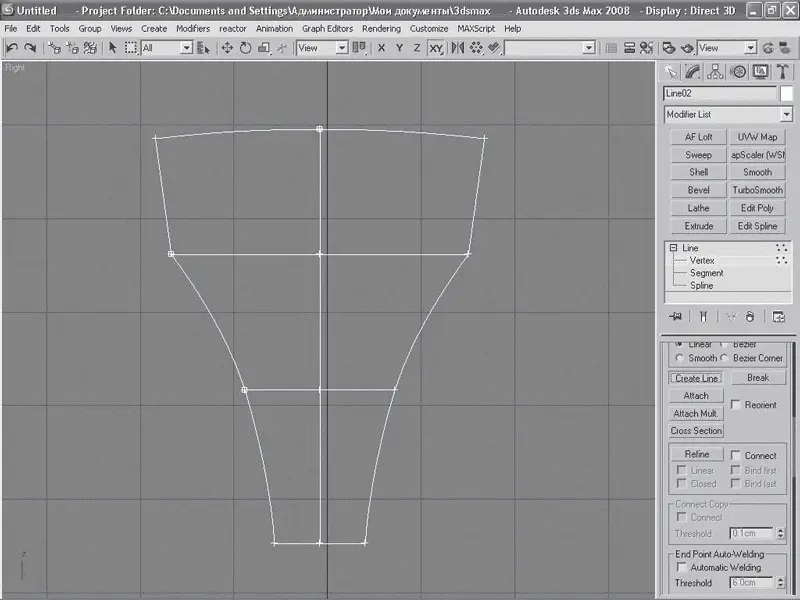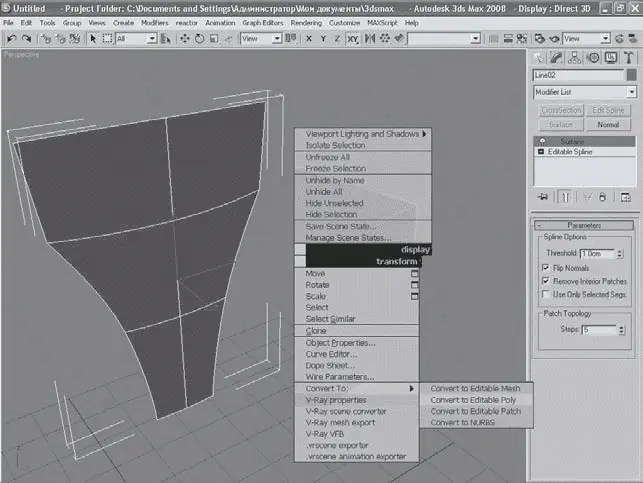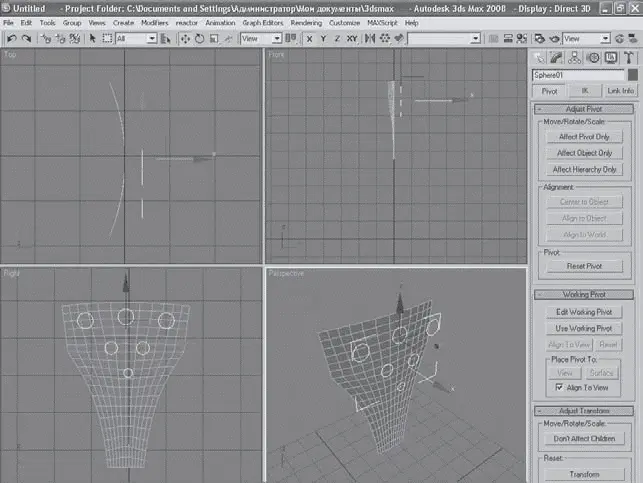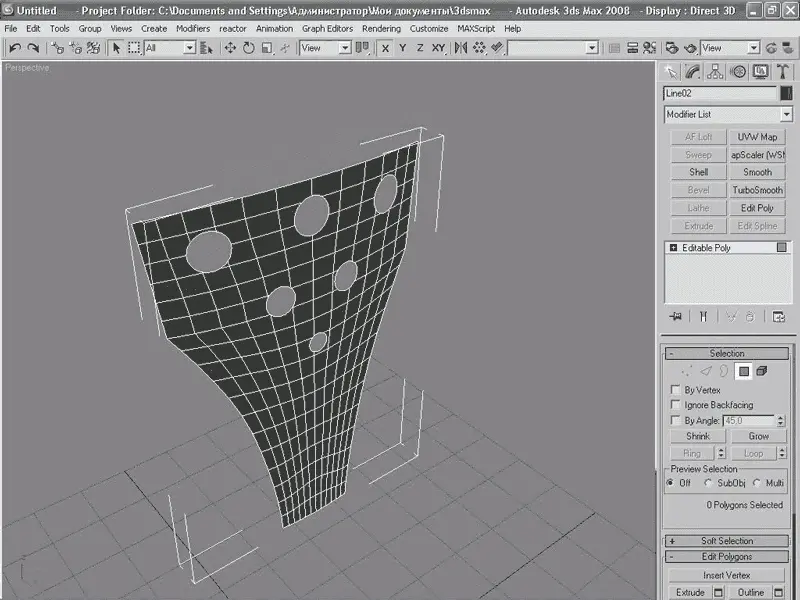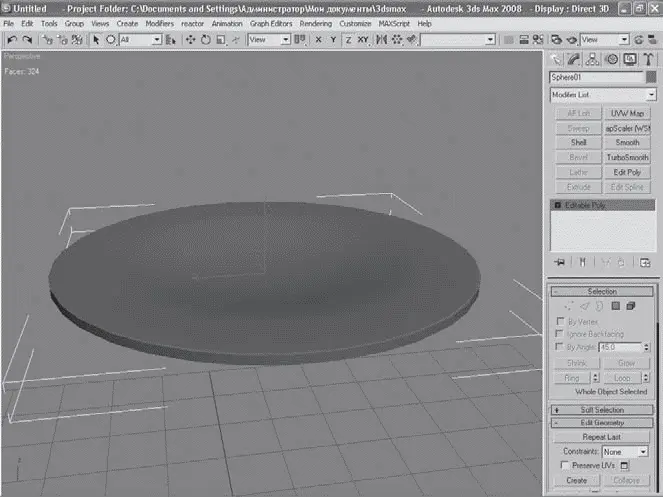
Рис. 2.9.Готовая форма сиденья
Теперь можно приступить к изготовлению спинки стула. Наиболее очевидный метод – создание сплайновой формы с отверстиями по контурам спинки, а затем применение модификаторов
Extrude (Выдавливание) и Bend (Изгиб). Однако посмотрим, что получится в результате. Постройте сплайновую форму, показанную рис. 2.10, сверяя размеры с формой-лекалом и фотографией.
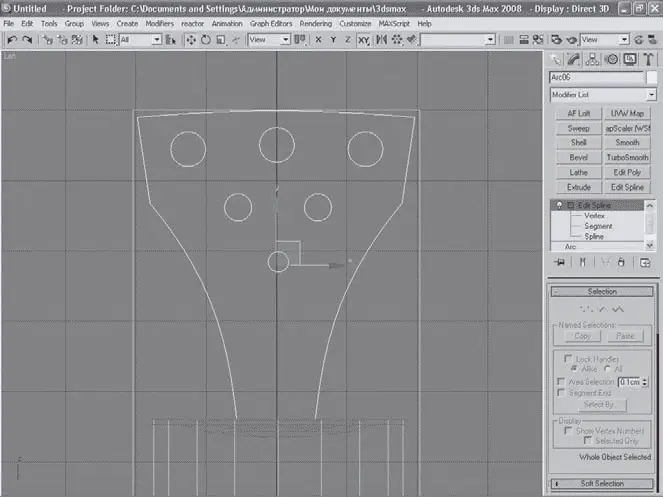
Рис. 2.10.Сплайновая форма спинки стула
Примените к форме модификаторы Bend (Изгиб) и Extrude (Выдавливание). Результат, как говорится, налицо (рис. 2.11). Не буду вдаваться в подробности, почему модель получилась такой неудачной, скажу только, что применение модификатора Shell (Оболочка) приведет к такому же печальному результату.
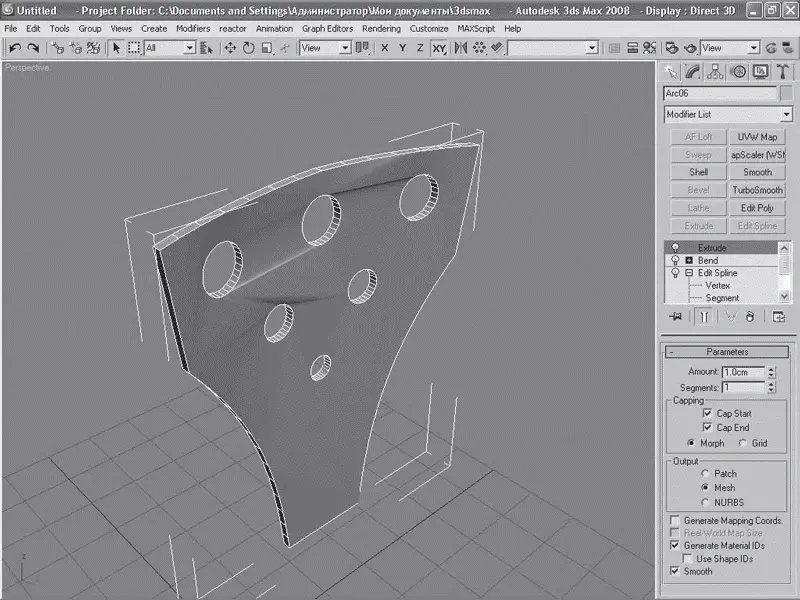
Рис. 2.11.Пример неудачного моделирования
Что же делать? Отказаться от такого легкого и быстрого решения и найти другие способы? Попробуем решить эту проблему, совместив сплайновое моделирование с полигональным. Удалите из стека модификаторы Extrude (Выдавливание) и Bend (Изгиб). Удалите также сплайны, образующие отверстия в спинке стула. Откорректируйте с помощью удаления лишних вершин форму так, как показано на рис. 2.12. Включите трехмерную привязку, щелкнув на кнопке Snaps Toggle (Включить привязку) на панели инструментов. Переключитесь в режим редактирования Vertex (Вершина), в свитке Geometry (Геометрия) нажмите кнопку Create Line (Создать сплайн) и добавьте на объект несколько дополнительных линий (см. рис. 2.12).
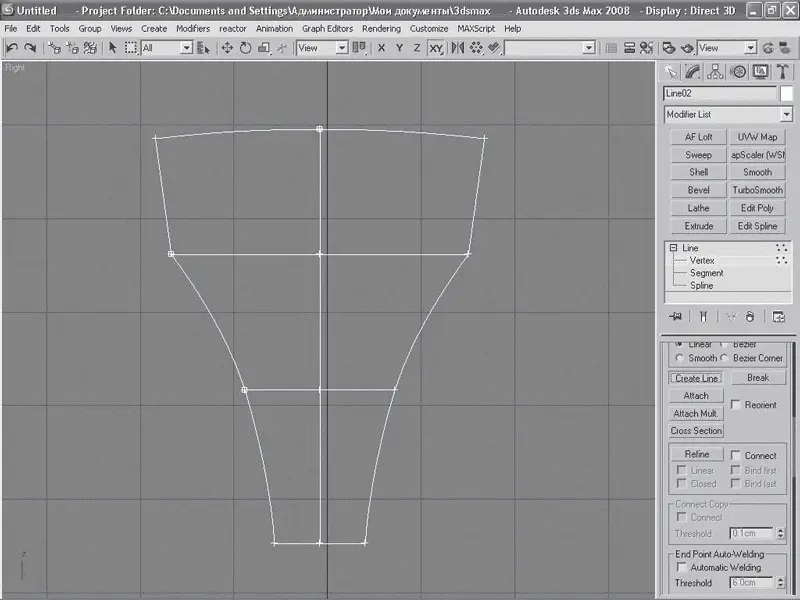
Рис. 2.12.Сплайновая форма спинки стула
Обратите внимание, что в местах пересечения сплайнов должны быть вершины. Примените модификатор Bend (Изгиб) с небольшим параметром изгиба по оси Y. Еще раз преобразуйте объект в сплайн командой Convert To → Convert to Editable Spline (Преобразовать → Преобразовать в редактируемый сплайн) контекстного меню. Переключитесь в режим редактирования Vertex (Вершина). Выделите две центральные группы вершин и щелкните на них правой кнопкой мыши. В появившемся контекстном меню измените тип вершин на Smooth (Сглаженная). Примените модификатор Surface (Оболочка) и преобразуйте полученный объект в Editable Poly (Редактируемая полигональная поверхность) (рис. 2.13).
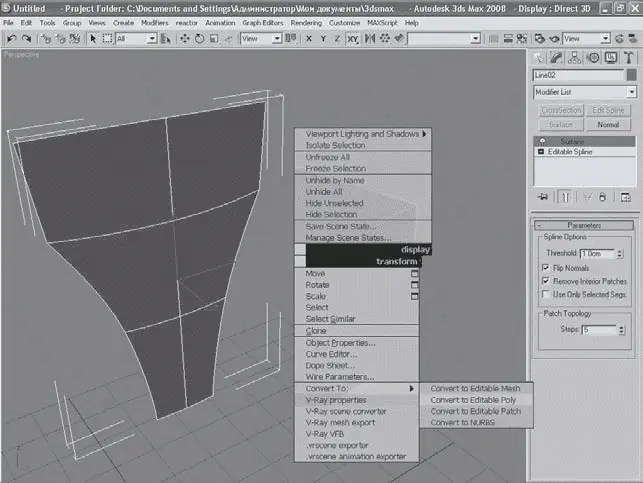
Рис. 2.13.Преобразование модели в Editable Poly (Редактируемая полигональная поверхность)
Создайте в окне проекции Right (Справа) сплайновые формы окружностей, которые будут формировать отверстия в спинке стула, и командой Attach (Присоединить) объедините их в одну форму (рис. 2.14).
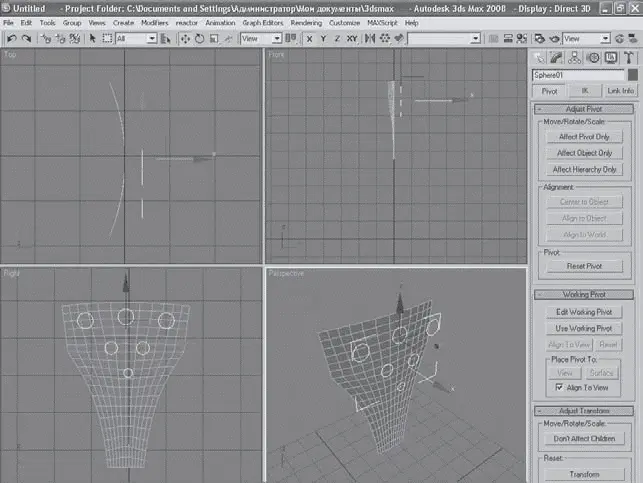
Рис. 2.14.Сплайновые формы-отверстия
Теперь выделите модель спинки стула, перейдите на вкладку Create (Создание) командной панели, выберите из раскрывающегося списка строку Compound Objects (Составные объекты) и щелкните на кнопке ShapeMerge (Присоединить форму). Оставьте все значения заданными по умолчанию, нажмите кнопку Pick Shape (Взять форму) и щелкните в окне проекции на созданной группе окружностей. Формы окружностей спроецируются на спинку стула по оси Х. Удалите ненужные больше формы окружностей и преобразуйте модель спинки в Editable Poly (Редактируемая полигональная поверхность). Перейдите на уровень Polygon (Полигон). Спроецированные окружности выделятся автоматически. Удалите их (рис. 2.15).
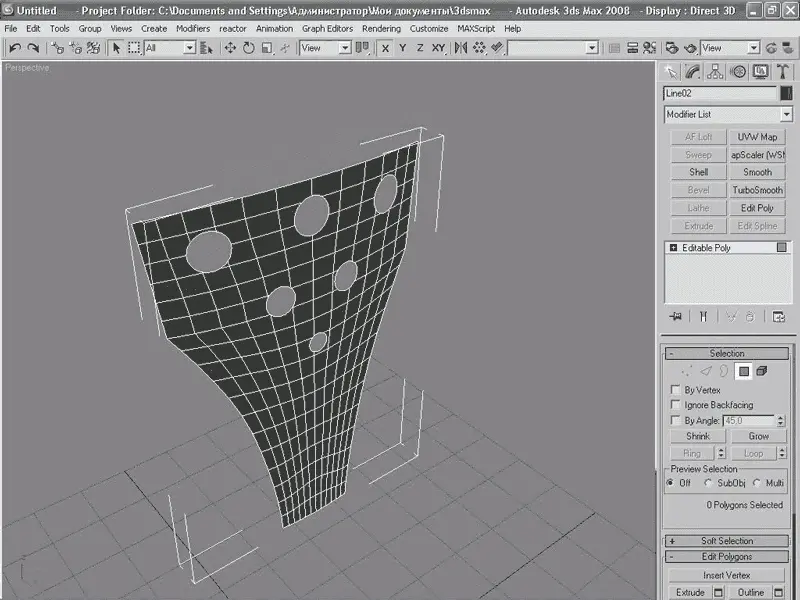
Рис. 2.15.Удаление лишних полигонов
Присоединенная форма отверстий имеет много лишних хаотично расположенных вершин. Перейдите в режим редактирования Vertex (Вершины) и с помощью кнопки Collapse (Разрушить) свитка Edit Geometry (Правка геометрии) удалите лишние вершины, объединяя близкорасположенные группы вершин в одну. Следите, чтобы форма окружностей не искажалась. Скопируйте полученную форму спинки стула по оси Х на 8 мм и назначьте ей модификатор Normal (Нормаль), чтобы сделать видимой обратную сторону полигонов. Преобразуйте полученный объект в Editable Poly (Редактируемая полигональная поверхность) и присоедините к предыдущей форме командой Attach (Присоединение) свитка Edit Geometry (Правка геометрии). Теперь необходимо в режиме редактирования Border (Граница) выделить обе части и объединить их командой Bridge (Мост) свитка Edit Borders (Правка границ). Для этого нужно щелкнуть на кнопке Settings (Настройка) (маленькая кнопка с изображением квадратика) рядом с кнопкой Bridge (Мост) и ввести необходимые значения в появившемся окне (рис. 2.16).
Читать дальше